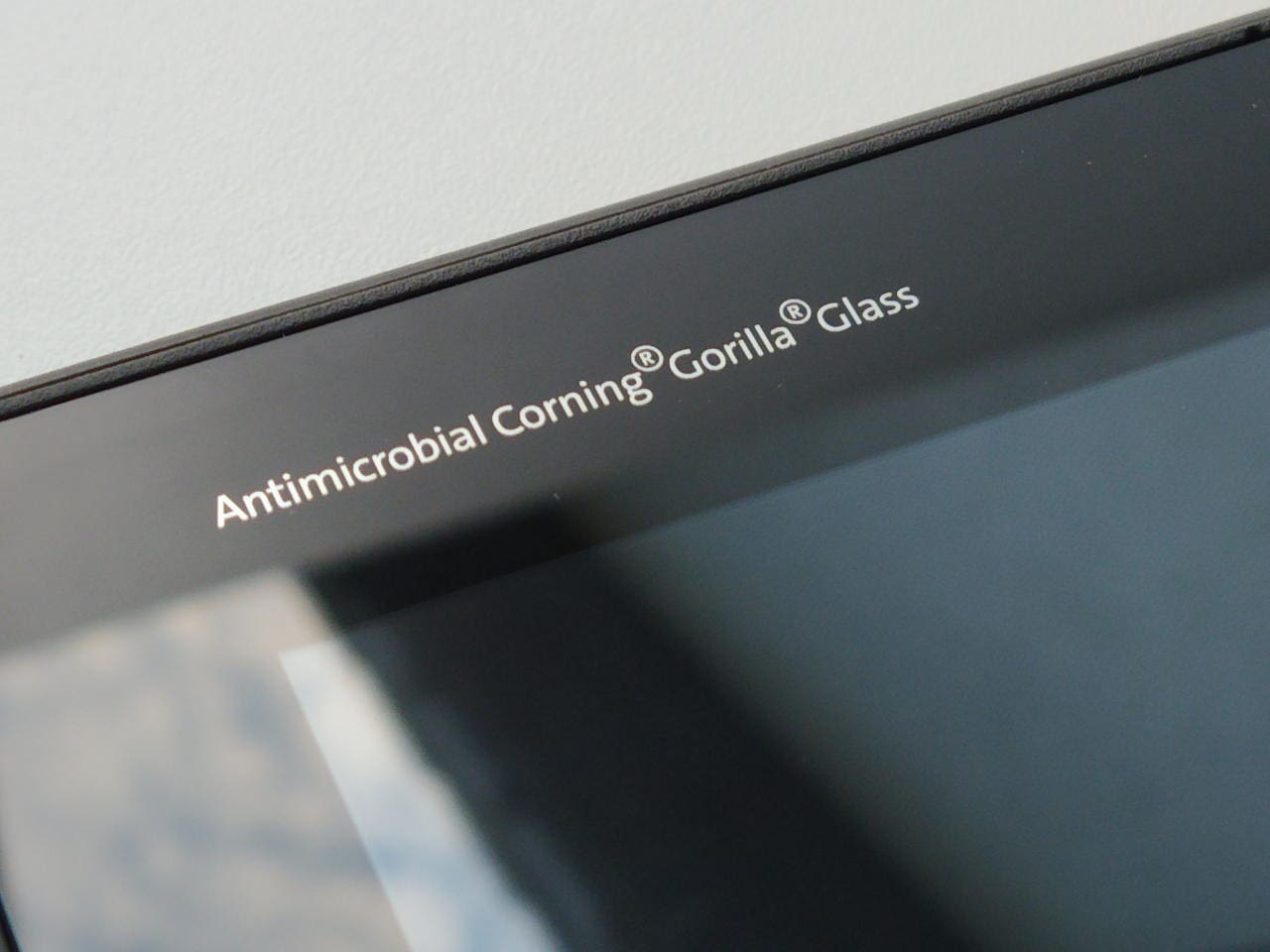Inhalt: [-]
- 1 Update
- 2 Schnapper
- 3 Update!
- 4 Hardware
- 5 Anschlüsse
- 6 Unboxing
- 7 Netzteil
- 8 Akku
- 9 Bildschirm
- 10 Tastatur
- 11 Das Touchpad
- 12 Der Touchscreen
- 13 Der Stift
- 14 Das Gehäuse
- 15 Abmessungen
- 16 Lautsprecher
- 17 CPU
- 18 GPU
- 19 Kühlung
- 20 eMMC
- 21 WLAN
- 22 Kameras
- 23 Aufrüsten?
- 24 Dual-Monitor-Betrieb
- 25 Dockingstation
- 26 ChromeOS
- 27 Nach dem Update auf
- 28 Bootzeiten
- 29 Spielen
- 30 Bedienung
- 31 Entwicklermodus
- 32 Zielgruppen
- 33 Fazit
- 34 Empfehlung?
- 35 Kaufen?
Bei AfB gibt es das Acer Chromebook Spin 512 als Neuware für nur 99 Euro. Es ist ein Convertible, also eine Mischung aus Tablet und Notebook. Das Gerät ist passiv gekühlt und daher absolut geräuschlos. Aber hat es auch taug? Was kann es und was nicht?
Update
Wie unten angeführt, hatte meine Schwiegermutter das Spin meiner Frau gekapert.
Bei AfB kostet das Gerät mittlerweile 111 Euro. Ärgerlich. ABER! Es gibt einfach keine Alternativen bis 300 Euro. Erst ab diesem Betrag gibt es wieder Geräte, für der Leistungsfähigkeit des Spin entsprechen — aber leider nicht seiner Robustheit.
Ich habe es nun auf Amazon für 109 Euro gekauft. Und das ist immer noch ein echter Spaßpreis für ein tolles Gerät.
Schnapper
Ein nagelneues, nie benutzes Notebook für unter 100 EUR, das kein Kernschrott ist, sondern wirklich brauchbar? Das gibt es nicht! Falsch! Das gibt es bei AfB für schlappe 99 EUR inklusive Versand.
Wenn heise den Preis von 129 EUR für das Spin 512 als absurd bezeichnete, was sind dann 99 EUR? Verrückt?
Ja.
Update!
Es gibt das Gerät für 95 EUR auch mit SSD statt eMMC und dann mit Windows 10 pro statt ChromeOS. Ich kann nur dringend davon abraten, diese Version zu kaufen. Damit wird man bei den Hardwarekomponenten absolut keinen Spaß haben.
Windows 10 ist etwas für Nutzer, die sich mit Windows-Computern gut auskennen und bereit sind, mehr Zeit in die Einrichtung und Wartung zu investieren. Das nennt man auch Frickeln. Wenn Du ein einfaches und sicheres Betriebssystem suchst, ist Chrome OS definitiv die bessere Wahl.
Es ist vielleicht möglich, die Version mit Windows 10 durch ChromeOS oder Chromium OS zu ersetzen und von den 4 EUR Preisnachlass und der schnelleren SSD zu profitieren, aber es gibt keine Garantie, dass dies nicht im BIOS (wenn überhaupt zugänglich) blockiert wird.
Hardware
Acer Spin 512, Modell: Acer r853tna-p8e3
- Intel Pentium Silver N6000, 4C, 4T, 1,1 bis 3,3 GHz
- Lüfterlos
- Intel UHD-Grafik
- Akku: 4.266 mAh / 50 Wh (12h maximale Laufzeit)
- Auflösung: 1366 x 912 Pixel, 138 ppi
- Blaulichtfilter (in Hardware)
- 4 GB RAM (LPDDR4x, verlötet)
- 64 GB interner eMMC Speicher (49 GB verfügbar)
- BT 5.0
- WLAN a/b/g/n/ac/ax
- Beschleunigungssensor (für Spiele etc.)
- zwei Lautsprecher (unten)
Anschlüsse
Links
1 x USB-C
1 x USB 3.x (3 A (5 V) zum Laden anderer Geräte)
mSD-Card-Slot
Klinkenbuchse
Rechts
Kensington-Schloss
1 x USB-C
1 x USB 3.x (3 A (5 V) zum Laden anderer Geräte)
Stift im Fach
Lautstärketasten
Unboxing
Acer betont die umweltfreundliche, plastikfreie Verpackung. Wenn AfB das bei der Umverpackung auch noch durchgezogen hätte, wäre ich zufrieden gewesen.
Netzteil
USB-C, 3 A bei 5, 9, 12, 15 Volt. 2,25 A bei 20 Volt. Insgesamt immer 45 Watt. Relativ klein und leicht im Vergleich zu anderen Notebooks. Das Netzkabel (Mickey-Mouse-Stecker) ist 90 cm lang, das Netzteil selbst ist 10 cm lang. Das Ladekabel mit USB-C-Stecker ist 150 cm lang. Insgesamt also maximal 2,5 Meter von der Steckdose bis zum Laptop.
Interessant: Ein Chromebook startet nach dem Auspacken nicht. Man kann so oft auf den Einschaltknopf drücken, wie man will. Erst, wenn Ihr das Netzteil angeschlossen habt, startet das Gerät. Das ist ein Zeichen dafür, dass man der Erste ist, der das Gerät benutzt.
Akku
Fest eingebaut, erst nach dem recht einfachen öffnen des Gehäuses auswechselbar. „Nur“ 50 Wh, aber durch die stromspare
nden Komponenten, das kleine Display und das energieeffiziente ChromeOS ergeben sich Laufzeiten von bis zu 12 h. In der Realität würde ich nach meinen Tests damit auf reale fünf bis sechs Stunden tippen.
Auch wenn es mehrere Tage herumliegt, verliert es kaum Energie, das kenne ich von anderen Notebooks ganz anders!
Bildschirm
Tochdisplay
Spiegelndes 60 Hz IPS-Display. Die Größe beträgt 12“ (30,2 cm), 4:3. Es verfügt über Touch.
3:2 Seitenverhältnis
Das Acer Chromebook Spin 512 hat ein Seitenverhältnis von 3:2.
Das 3:2-Format bietet mehr vertikalen Platz, was besonders beim Lesen von Dokumenten, Programmieren oder Surfen im Internet angenehmer ist.
Die Höhe des Displays von 160 mm entspricht folglich in etwa einem Notebook mit 13″ Bildschirmdiagonale.
Ich verstehe überhaupt nicht, wie man bei Arbeitsgeräten vom 4:3-Format abweichen konnte, das ist viel sinnvoller als ein Breitbild. Man braucht Höhe zum Arbeiten! Dann muss man auch weniger scrollen. Wenn man mehr Dokumente darstellen will, ist es meiner Meinung nach übersichtlicher, einen weiteren Bildschirm an den Rechner anzuschließen. Das kann der Spin 512 auch.
Auflösung
Die Auflösung liegt bei geringeren 1.366 × 912 px. Selbst mein Telefon hat die fast vierfache Auflösung. Ich empfinde es nicht als störend. Die Schrift ist hinreichend scharf und groß. Außerdem ist den Bildschirm dadurch energiesparend.
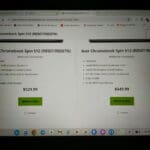
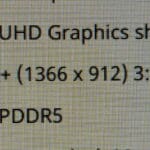
Farbtreue
Die Farben sind „schön“. Im direkten Vergleich mit meinem kalibrierten 28“ Monitor sind sie eher (sehr) warm und bunt. Sieht im direkten Vergleich „freundlicher“ aus. Möglicherweise liegt das am augenschonenden, geringen Blauanteil des Bildschirmes, der hardwareseitig entfernt wird. Letzteres ist eine sehr sinnvolle Funktion, der ich gerne die geringere Farbtreue unterordne.
Man kann ein Colorimeter nicht unter ChromeOS benutzen, es fehlt die Software. Man kann sich aber damit behelfen, einen Rechner mit macOS oder Windows mit dem Acer fernzusteuern. In meinem Fall benutzte ich eine VM.
Meine Ergebnisse sind:
- 72 % sRGB
- 53 % NTSC
- 55 % AdobeRGB und P3
Für ein Education Chromebook, das hauptsächlich für Bildungszwecke oder allgemeine Aufgaben genutzt wird, sind diese Werte insgesamt in Ordnung.
Helligkeit
Ich habe 221 bis 243 Nits gemessen. Die Helligkeitsverteilung ist absolut in Ordnung. Insgesamt sind 243 Nits für den Bildungsbereich in Innenräumen brauchbar, aber für besondere Anforderungen, wie z. B. den Einsatz im Freien oder in hell beleuchteten Räumen, könnte es an der Grenze der Brauchbarkeit liegen.
Blickwinkelstabilität
Die Blickwinkel sind ebenfalls absolut in Ordnung, denn es handelt sich, wie zuvor erwähnt, um ein IPS-Display.
Deckel
Der Displaydeckel lässt sich nicht mit einer Hand öffnen, dafür sind die Magnetverschlüsse zu stark.
Er ist so stabil, dass sich der Bildschirm nicht verfärbt, wenn man von hinten dagegen drückt. Allerdings lässt er sich um ca. 5 mm verwinden.
Tastatur
Chicklet, Rubberdome, aber kurzer Hub mit gutem Druckpunkt. Große Enter-Taste, kleine Cursortasten. Keine nervige Supertaste. Man kann schnell schreiben. Ich bin positiv überrascht! An das Layout muss man sich aber wieder gewöhnen.
Die Tastatur biegt sich auch bei sehr großem Druck nicht im Geringsten durch. Chapeau, Acer!
Interessant: Wenn man zwei Schrauben löst, kann man die Tastatur direkt abnehmen und reinigen oder austauschen.
Leider verfügt die Tastatur über keine Hintergrundbeleuchtung und die Beschriftung ist in der Dunkelheit eigentlich kaum zu erkennen, so kontrastarm und dünn wie sie ist.

Das Touchpad
… ist fast zu groß. :-) Es hat einen Klick im unteren Bereich. Scrollen mit zwei Fingern über die gesamte Fläche. Präzise und glatt, ich habe nichts auszusetzen.

Der Touchscreen
Ich kann absolut nichts daran aussetzen. Punkt. Durch den dicken Rand kann man das Gerät auch gut ohne Fehlauslösungen als Tablet in den Händen halten.
Der Bildschirm besteht aus Gorillaglas unbekannter Generation.
Der Stift
Ja, der Spin 512 hat tatsächlich einen Stift, der seitlich im Gehäuse geparkt wird. Der Stift ist passiv, hat also keine Batterie und kann bis zu 4096 Druckstufen auflösen. Die beiden Kontakte am Stift dienen nur dazu, zu erkennen, ob der Stift benutzt wird oder nicht.
Die vorinstallierte App für handschriftliche Notizen und Bilder nennt sich Cursive und ist brauchbar, auch wenn man auf DIN A4 große Blätter schreibt und nicht wie beim Microsoft Surface ein „unendliches“ Sheet zur Verfügung steht.
Das Gehäuse
… ist erstaunlich robust verarbeitet und fühlt sich hervorragend an.
Es ist nach MIL-STD-810H zertifiziert, hat eine wasserdichte Tastatur, die bis zu 330 ml Flüssigkeit aushält, verstärkte USB-Anschlüsse und einen Stoßdämpfer, der das Gerät vor Stürzen aus einer Höhe von bis zu 122 cm schützt.
Es wurde als Notebook für Schülerinnen und Schüler entwickelt und ist entsprechend robust. Das klingt gut, ist aber alles trotzdem aus Kunststoff.
Leider ist die strukturierte Außenseite des Deckels empfindlich für Fingerabdrücke, die man auch mit dem Ärmel nicht eben schnell wegwischen kann.

Tastatur, Touchpad und Handballenauflage sind unempfindlich gegen Fingerabdrücke.
Ach ja; Touchscreen und Tastatur sind antibakteriell beschichtet. Interessant, wenn sich verschiedene fremde Personen das Gerät teilen.
Alles in allem muss ich sagen, dass die Haptik des Spins wirklich grandios ist! Es fühlt sich herrlich massiv an. Es macht einfach Spaß es in den Händen zu halten. Das letzte Mal, dass ich so ein gutes Gefühl bei einem Notekook hatte, war vor zwanzig Jahren mein Powerbook 17″!
Abmessungen
Das Spin 512 ist 29,6 cm breit und 23 cm tief. Es ist 2 cm flach. Es bringt 1,3 kg auf die Waage und darf so während eines Fluges eigentlich nicht benutzt werden. Die Grenze liegt bei 1 kg.
Lautsprecher
Zwei kleine Lautsprecher sind an der Unterseite angebracht. Sie strahlen aber auch etwas zur Seite weg. Der Klang ist absolut in Ordnung, kein HiFi, aber auch kein Telefon im Blecheimer, wie bei meinem Notebook von Terra. Einzig könnte die Lautstärke höher sein.
CPU
Ein Pentium Silver N6000 (Jasper Lake) mit 4 Kernen und 4 Threads. Er hat eine Grundfrequenz von 1,1 GHz und kann bis zu 3,3 GHz hochtakten. 4 MB Smart Cache.
Mit seinem Fertigungsprozess von 10 Nm und einer TDP (Thermal Design Power) von 6 Watt ist der Prozessor sehr energieeffizient, aber eher für alltägliche Aufgaben geeignet.
GPU
Die integrierte Intel UHD-Grafik bietet eine ausreichende Leistung für einfache Aufgaben wie das Abspielen von Videos, einfache Bildbearbeitung und das Surfen im Internet. Im N6000 besitzt sie 11 Kerne, 32 Execution Units und kann bis zu 850 MHz schnell takten. Sie kann bis zu drei Monitore mit je 4k @ 60 Hz ansteuern.
Kühlung
Im 3DMark Wild Life Stresstest werden CPU und GPU und deren Neigung zur Drosselung unter Last getestet. Nach dem sechsten Durchlauf sank die Gesamtleistung um ca. 10 Prozent. Das Gehäuse wurde dabei nicht einmal handwarm und natürlich sprangen keine Lüfter an, denn das Spin 512 ist passiv gekühlt.
Ist nur die CPU zu 100 % ausgelastet, wird nicht gedrosselt. Die Temperatur steigt hier auf maximal 77 Grad.
eMMC
Der verbaute eMMC-Speicher ist mit 270 MB/s beim Lesen und 200 MB/s beim Schreiben für diese Technik recht flott. Es muss sich auch nicht vor älteren Flagship-Telefonen mit eMMC-Speicher verstecken. Ganz im Gegenteil! Aktuelle Mobiltelefone benutzen allerdings den schnelleren UFS-Speicher.
Die Leistung des eMMC passt jedenfalls zum Gesamtpaket des Spin 512.
WLAN
Die WLAN-Performance geht klar. Im Urlaub an einem Vodafone-Cable-Router erreichte ich 250 Mbit glatt im Download, was von der 250er-Anbindung der Internetverbindung begrenzt wird.
Interessant: Durch die Kopplung mit dem eigenen Smartphone verbindet sich das Spin 512 automatisch mit dessen Hotspot, sodass man immer Internet hat.
Kameras
Webcam (mit mechanischem Schiebeverschluss!): 1.296 × 808 (1MP), aber akzeptables Bild. Der Blickwinkel beträgt 75 Grad. Hauptkamera 2.592 × 1.944 (5MP), 1,88 mm Brennweite, f2.0, ebenfalls brauchbares Bild.
Die Rückkamera verfügt über eine Gesichtserkennungsfunktion (max. 10 Gesichter).
Es handelt sich hier um ein Notebook / Tablet und nicht um ein Kamerahandy. Mal abgesehen davon, dass man mit so einem Klotz keine Bilder im Urlaub schießen will. Ich habe schon schlechtere Aufnahmen von Tablets gesehen.
Den SD-Kartenslot habe ich mit einer 256-GB-Karte ohne Probleme getestet.
Aufrüsten?
Hahaha! Nein. Weder der Arbeitsspeicher noch die SSD können aufgerüstet werden. Lediglich kann eine microSD-Karte den verfügbaren Speicher erweitern.
Dual-Monitor-Betrieb
… mit dem 5 € USB-C-auf-HDMI-Adapter von Sitecom vom Action Markt. 2.5k bei 60 Hz. Das liegt aber nicht am Notebook, sondern an dem günstigen Adapter. Die CPU kann bis zu drei 4k@60Hz-Monitore ansteuern.
Audio-Out wurde direkt über meinen 28“ 4k Monitor ausgegeben.
Beide USB-C-Ports haben Video-Out und Stromversorgung. Schön!
Einstecken und Bild und Ton werden sofort wiedergegeben.
Dockingstation
Durch zwei USB-C-Anschlüsse mit Powerdelivery und Display-Out kann man jede USB-C-Dockingstation anschließen. Persönlich würde ich dabei auf einen (oder mehrere) HDMI- oder Displayport-Ausgang mit 4k bei 60 Hz und auf einen LAN-Port achten. Diese Geräte gibt es im Angebot ab ca. 25 EUR.
ChromeOS
Ich hatte ChromeOS noch nie benutzt. Ich war sehr skeptisch, aber mit 4 GB RAM und 48 GB NVME läuft es erstaunlich flüssig. Selbst mit neun Tabs und einigen geöffneten Anwendungen (GeforceNow! Chrome, Einstellungen, CPU-X, Kamera, Galerie, Dateien, Google Photos) hatte ich noch 1 GB RAM frei.
Überhaupt ist die Schwuppzidität sehr hoch. Hätte ich nicht erwartet, bei diesen eher schlechten Eckdaten.
Notebooksbilliger.de hat ein kurzes Video zu ChromeOS erstellt. Es ist ebenso enthusiastisch wie oberflächlich, gibt aber einen kurzen Überblick über das Konzept und die Möglichkeiten von ChromeOS.
Nach dem Update auf
… Google Chrome: Version 129.0.6668.110 (Offizielle Version) (64-Bit)
… ist das Gerät nicht unbedingt schneller geworden. :-)
Dafür ist die Einrichtung einfacher geworden, denn mit dem Smartphone kann ein QR-Code gescannt werden, der alle Account- und WLAN-Einstellungen per Bluetooth vom Handy auf das Notebook überträgt.
Beim ersten Kontakt erkennen sich die Geräte ohnehin automatisch und der Einrichtungsassistent erscheint auf beiden Geräten.
So lässt sich das Notebook auch entsperren, indem man das Smartphone in die Nähe hält.
Das ChromeOS auf diesem Gerät wird bis 2031 mit Updates versorgt. Top!
Bootzeiten
Ein Chromebook bootet man fast nie, aber wenn, dann bootet es auf dem Spin 512 schneller als jedes Ubuntu, macOS oder Windows auf einem Laserstrahlen verschießenden High-End-Hyper-Turbo-Rechner. Einschalten, zack, ist es gebootet. Keine vier Sekunden dauert das. Schon krass, muss ich sagen.
Spielen
GeforceNow ist vorinstalliert und hat alle meine Spieleaccounts wie Steam, Ubicsoft etc. synchronisiert. Es läuft so gut, wie man es von viel schnelleren Rechnern gewohnt ist.
Benchmarks
Ich habe keine nativen Spiele, aber den 3DMark getestet.
Das Wildlife-Ergebnis war 1.845 Punkte und eine durchschnittliche Rate von 11,05 FPS. Die FPS lagen zwischen 3 und 15. Damit ist das Spin schneller als 21 % der getesteten Geräte.
Im Slingshot-Test lag das Ergebnis bei 4.366 Punkten bei durchschnittlichen Bildwiederholraten von:
- 27 FPS beim Grafiktest 1
- 19 FPS beim Grafiktest 2
Im Physiktest schnitt das Spin 512 wie folgt ab:
- 59 FPS, Physiktest 1
- 30 FPS Physiktest 2
- 15 FPS Physiktest 3
Es war damit besser als 74 % der anderen durch den Benchmark getesteten Geräte.
Bedienung
Ich benutze Chrome unter Ubuntu und merke keinen Unterschied. Ich habe mich mit meinem Google-Account (mehrere sind möglich) in ChromeOS eingeloggt und konnte sofort produktiv arbeiten. Nahtlos von Ubuntu auf dem Desktop zu ChromeOS auf dem kleinen Notebook.
ChromeOS ist eine Mischung aus Ubuntu und Android. Die Bedienung gibt keine Rätsel auf. Nur Programme kann man nicht mit einem Rechtsklick beenden (–> Schließen/Beenden). Man muss das Icon lange gedrückt halten, um ein Kontextmenü zu erhalten.
Ich schreibe diesen Artikel auf dem Laptop mit dem vergleichsweise „winzigen“ Bildschirm, aber ich muss sagen, dass ich alles sehr gut lesen kann, auch mit meiner inzwischen in die Jahre gekommenen Lesebrille.
Entwicklermodus
Ich wollte AdAway installieren, dazu muss man den Entwicklermodus aktivieren. (ESC-Update gedrückt halten und dann einschalten).
Der Trick bei ChromeOS, den Entwicklermodus den Leuten madig zu machen, ist, dass man minutenlange Countdowns einbaut, bis das Gerät nach dem Aktivieren des Entwicklermodus erstmals wieder hochfährt.
ACHTUNG! Dabei verliert Ihr alle lokal gespeicherten Daten! Das Gerät führt einen kompletten „Powerwash“ durch!
Fortan wird bei jedem Neustart gefragt, ob man wirklich im Entwicklermodus starten will. Dieses Mal aber ohne Countdown.
Wenn man den Entwicklermodus wieder deaktiviert und später doch wieder aktivieren möchte … dann sind abermals alle lokalen Daten futsch.
Im Gegenzug können nicht nur Apps aus dem Google Play Store installiert werden, sondern auch Software von Drittanbietern, die nicht unbedingt im Play Store verfügbar ist.
Zielgruppen
Die Zielgruppen von ChromeOS und insbesondere des Acer Spin 512 sind:
- Schüler und Studierende
- Online Zusammenarbeit mit Google Workspace
- Einfache Verwaltung im Unternehmensnetzwerk
- Ein sicheres Gerät für die ganze Familie
- Ein Gerät für Technikbegeisterte, die ChromeOS kennenlernen möchten
Fazit
Ich habe jetzt sehr oft „in Ordnung“, „akzeptabel“ und ähnliche Ausdrücke verwendet. Das ist in Ordnung. :-) Denn der Spin 512 ist in nichts überragend – außer im Preis. Aber es macht eben auch nichts falsch.
Das Acer Chromebook Spin 512 ist also ein extrem solides und robustes Gerät, das für viele Nutzer eine gute Wahl darstellt. Es ist ein „ernstes“ Gerät, um nicht „Arbeitsgerät“ zu schreiben, was nicht zuletzt auch der augenfreundliche Blaulichtfilter unterstreicht. Besonders für Schüler, Studenten und alle, die ein einfaches und zuverlässiges Gerät für den Alltag suchen, ist es empfehlenswert.
Wer jedoch hohe Ansprüche an Leistung, Speicherplatz oder Displayqualität stellt, sollte sich nach Alternativen umsehen. Aber die gibt es nicht zu diesem Preis. Nicht einmal im Ansatz.
Pro
- Stoßfest, wasserabweisend
- Gutes Preis-Leistungs-Verhältnis
- Lange Akkulaufzeit
- Viele Anschlüsse
- Benutzerfreundliches OS
- Schnelle Bootzeit
- Blaulichtfilter
- Gute Tastatur
- Touchscreen & Stift
Contra:
- RAM und Flashspeicher recht klein
- Keine Tastaturbeleuchtung
- relativ dunkler Bildschirm mit geringer Farbtreue
- Deckel anfällig für Fingerabdrücke
- Begrenzte Erweiterungsmöglichkeiten
- Nur für einfache Spiele geeignet
Datenschutz / Privatsphäre
ChromeOS bietet eine Reihe von Datenschutz- und Sicherheitsfunktionen, darunter regelmäßige automatische Updates, Sandboxing von Anwendungen und die Verschlüsselung von Nutzerdaten. Google sammelt jedoch Nutzerdaten, um seine Dienste zu verbessern. Aber wer ein Android-Smartphone hat, dem kann das ohnehin egal sein. Der ist ohnehin schon voll erfasst. ;-)
Empfehlung?
Meine Frau war eigentlich nicht auf der Suche nach einem Nachfolger für ihr altes Surface 4 Pro, das den Kugelfisch gemacht hat, aber als ich sagte: „Schau mal, bei MyDealz gibt es ein Notebook mit genau der Leistung Deines kaputten Surface für 99 Euro“, antwortete sie: ‚Das nehme ich, kauf das!‘.
Inzwischen habe ich mir auch eines gekauft und schreibe diesen Artikel unterwegs. Ich war überrascht, wie oft ich den Touchscreen beim Schreiben dieses Artikels benutzt habe, z. B. um die Texteinzüge zu vergrößern, das geht viel schneller als mit dem Mauszeiger.
Ihr altes Surface hat mich zunehmend in den Wahnsinn getrieben, ein solch langsames Gerät habe ich bisher nicht erlebt. Das Chromebook spielt trotz gleicher Leistungsdaten in einer ganz anderen Liga, ChromeOS sei Dank!
Update: Meine Schwiegermutter hat sich das Spin 512 ihrer Tochter angesehen, ihr 99 EUR überwiesen und ist mit dem Gerät gleich wieder abgehauen. Meine Frau wollte das Notebook noch einmal kaufen, aber der Preis ist schon wieder gestiegen. Ärgerlich.
Kaufen?
Ihr könnt das Acer Spin 512 für 99 EUR beim AfB-Shop kaufen.
AfB? Was ist das? AfB steht für Arbeit für Menschen mit Behinderung“. Es handelt sich um ein soziales Unternehmen, das sich auf die Wiederaufbereitung von IT-Geräten spezialisiert hat und dabei insbesondere Menschen mit Behinderung beschäftigt. Wir haben dort schon mehrmals Rechner gekauft und waren immer sehr zufrieden, sowohl mit der Qualität als auch mit dem Preis.